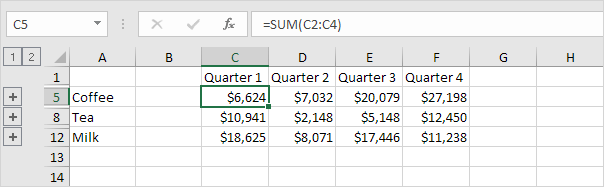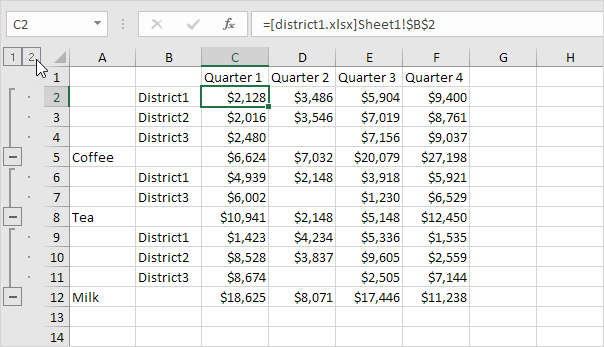Hợp nhất trong Excel
Bạn có thể sử dụng tính năng Hợp nhất của Excel để hợp nhất các trang tính của mình (nằm trong một sổ làm việc hoặc nhiều sổ làm việc) thành một trang tính. Dưới đây, bạn có thể tìm thấy sổ bài tập của ba quận.
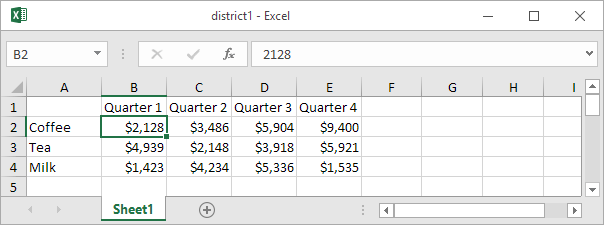
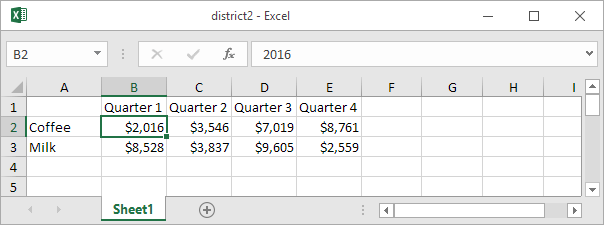
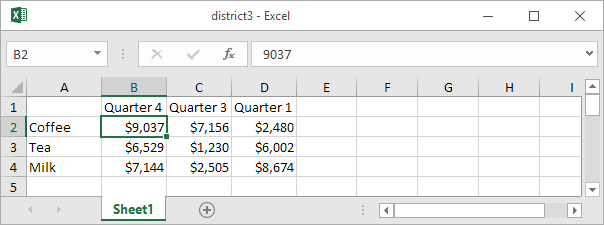
Như bạn có thể thấy, các trang tính không giống nhau. Tuy nhiên, điểm hay của tính năng Hợp nhất là nó có thể dễ dàng tính tổng, đếm, trung bình, v.v. dữ liệu này bằng cách xem các nhãn. Điều này dễ dàng hơn rất nhiều so với việc tạo công thức.
-
Mở cả ba sổ làm việc.
-
Mở một sổ làm việc trống. Trên tab Dữ liệu, trong nhóm Công cụ Dữ liệu, hãy bấm Hợp nhất.
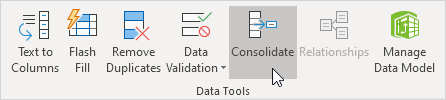
-
Chọn hàm Sum để tính tổng dữ liệu.
-
Bấm vào hộp Tham chiếu, chọn phạm vi A1: E4 trong sổ làm việc District1 và bấm Thêm.
-
Lặp lại bước 4 cho sổ làm việc District2 và District3.
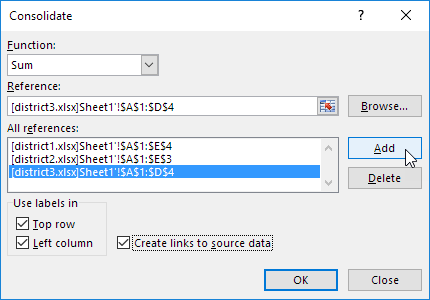
-
Kiểm tra Hàng trên cùng, Cột bên trái và Tạo liên kết đến dữ liệu nguồn.
Lưu ý: nếu bạn không chọn Hàng trên cùng và cột Bên trái, Excel sẽ tính tổng tất cả các ô có cùng vị trí. Ví dụ: ô B2 (trong distric1.xlsx) + ô B2 (trong district2.xlsx) + ô B2 (trong district3.xlsx). Vì các trang tính của chúng tôi không giống nhau, chúng tôi muốn Excel tính tổng các ô có cùng nhãn. Nếu bạn chọn Tạo liên kết đến dữ liệu nguồn, Excel sẽ tạo liên kết đến dữ liệu nguồn của bạn (dữ liệu tổng hợp của bạn sẽ được cập nhật nếu dữ liệu nguồn của bạn thay đổi) và tạo một liên kết: / example-outline-data [outline].
-
Nhấp vào OK.
Kết quả.